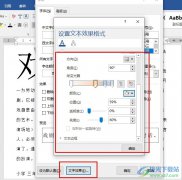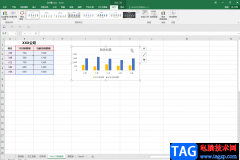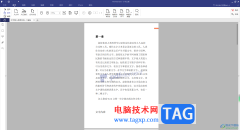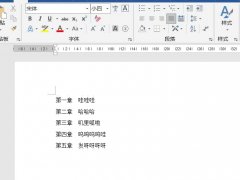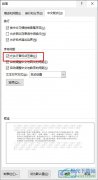大家平时使用wps的时候,对于文字内容处理需求是非常强烈的,特别是针对办公人员,每天都是需要使用到这样的办公软件的,在使用其中的WPS文档的时候,你可能会需要对文字样式有一定的需求,我们可以对文字的样式进行自定义更改,你可以设置一下某些文字的颜色、字体、大小等,如果你常常需要使用到自己设置的这个字体样式,那么我们就可以将这样的样式添加到预设样式中,当你下次需要使用的时候,直接可以在预设样式中进行设置即可,下方是关于如何使用WPS将文字样式添加到预设样式中的具体操作方法,如果你需要的情况下可以看看方法教程,希望对大家有所帮助。
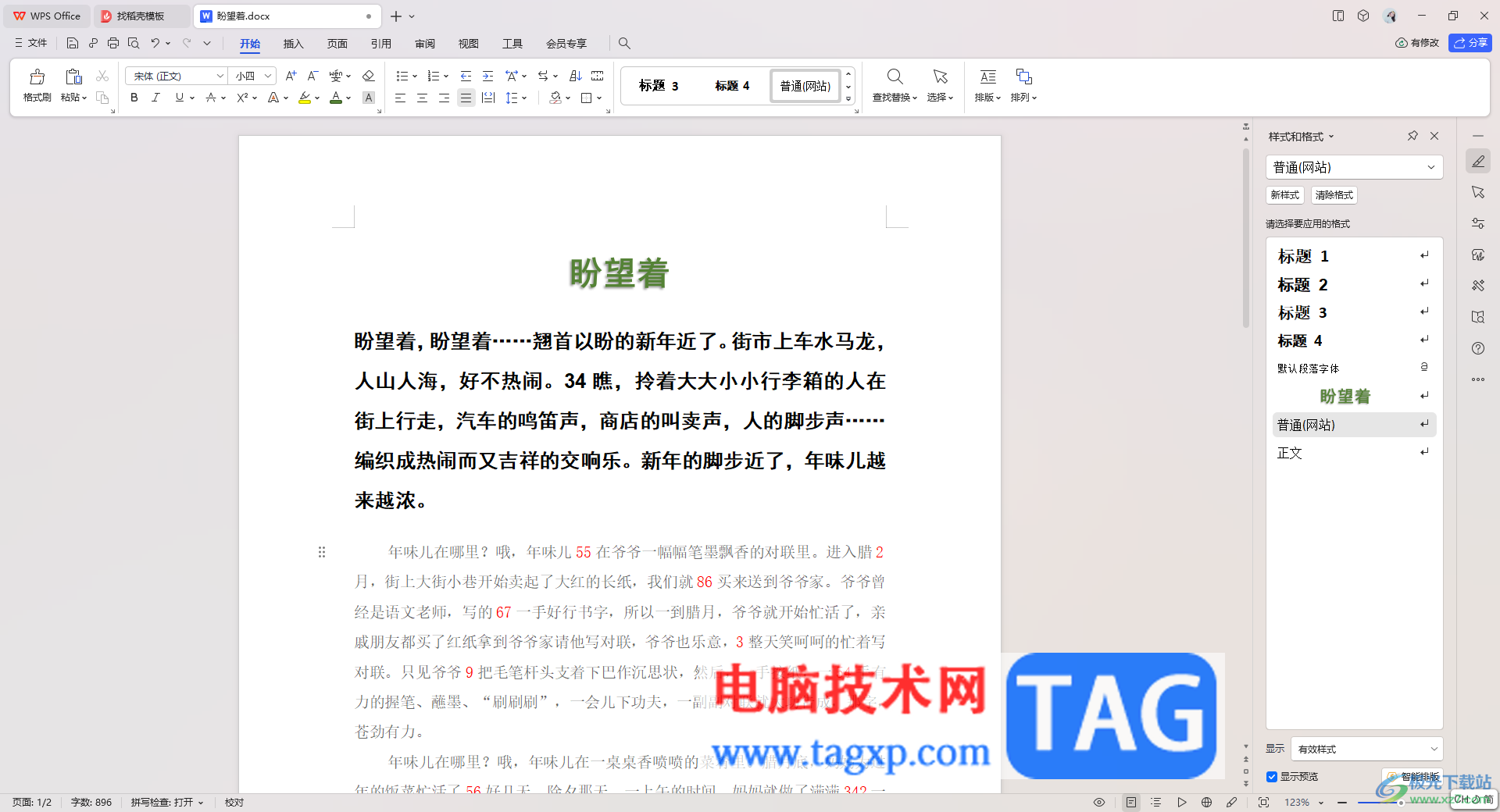
方法步骤
1.直接在文档中进行文字的编辑,将需要添加到预设样式中的文字选中。
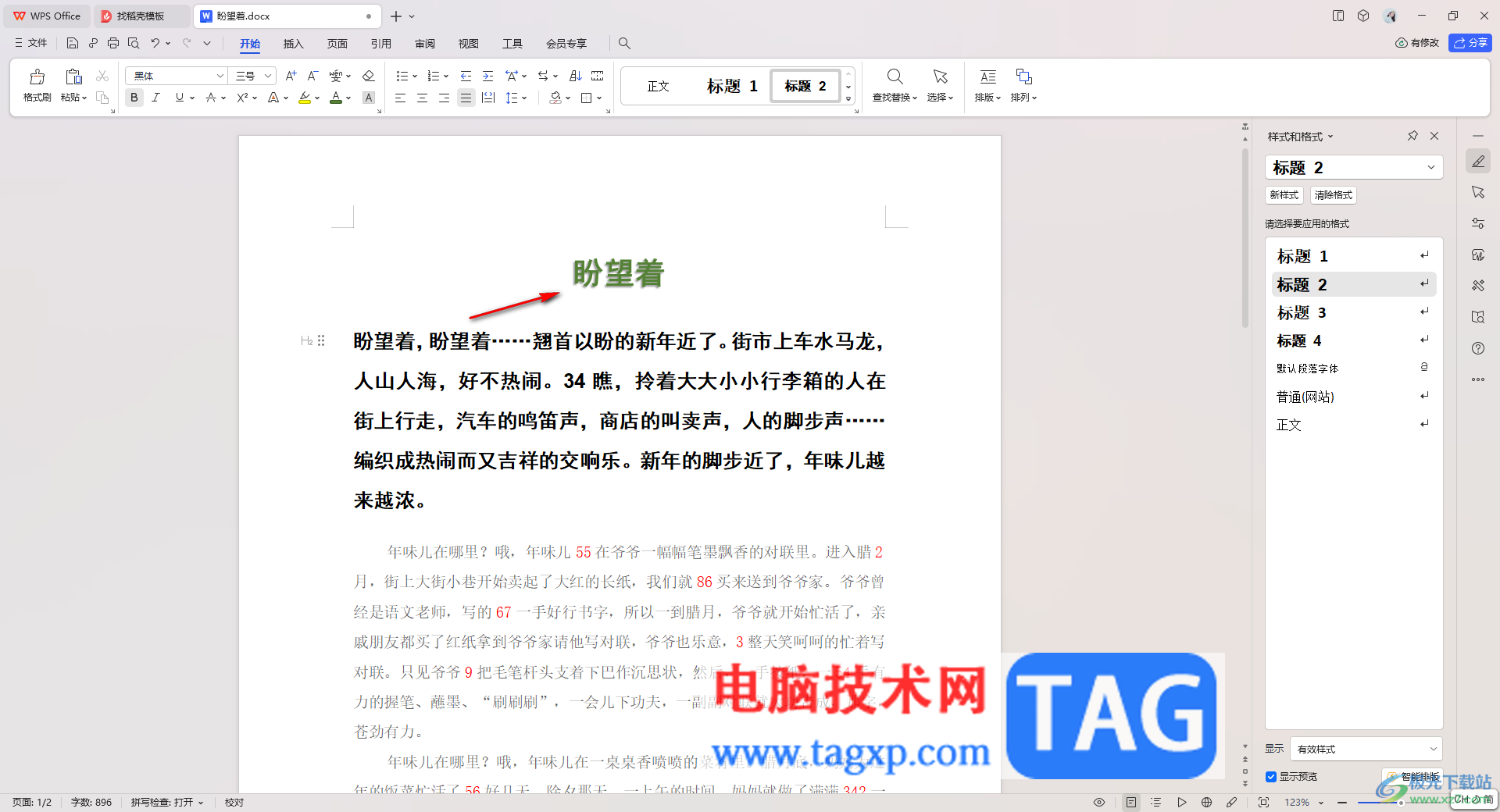
2.之后,将鼠标移动到右侧的工具栏中样式选项图标位置点击一下,即可将样式窗口打开。
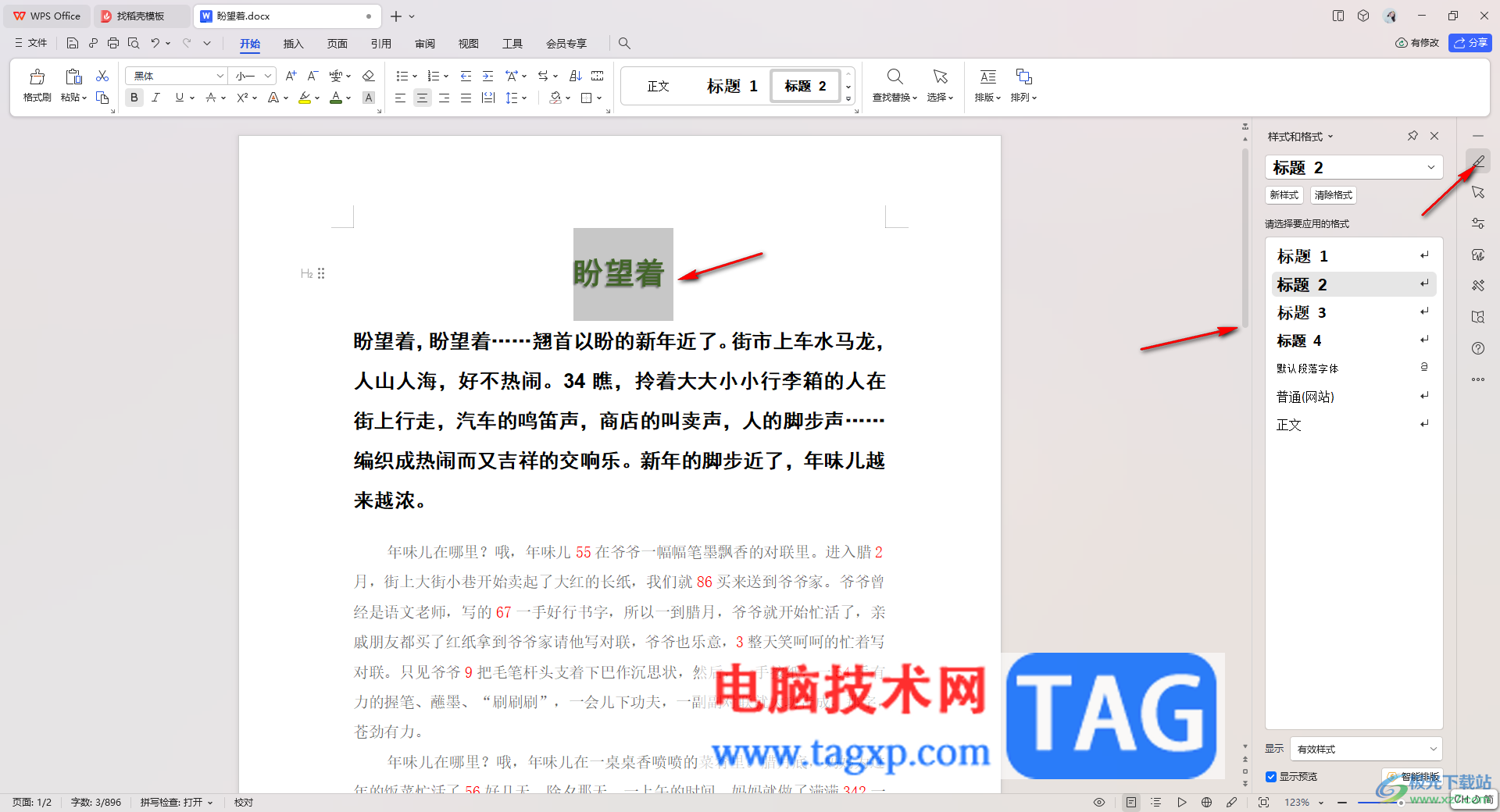
3.接着,直接将打开的样式窗口中的【新样式】按钮进行点击进入。
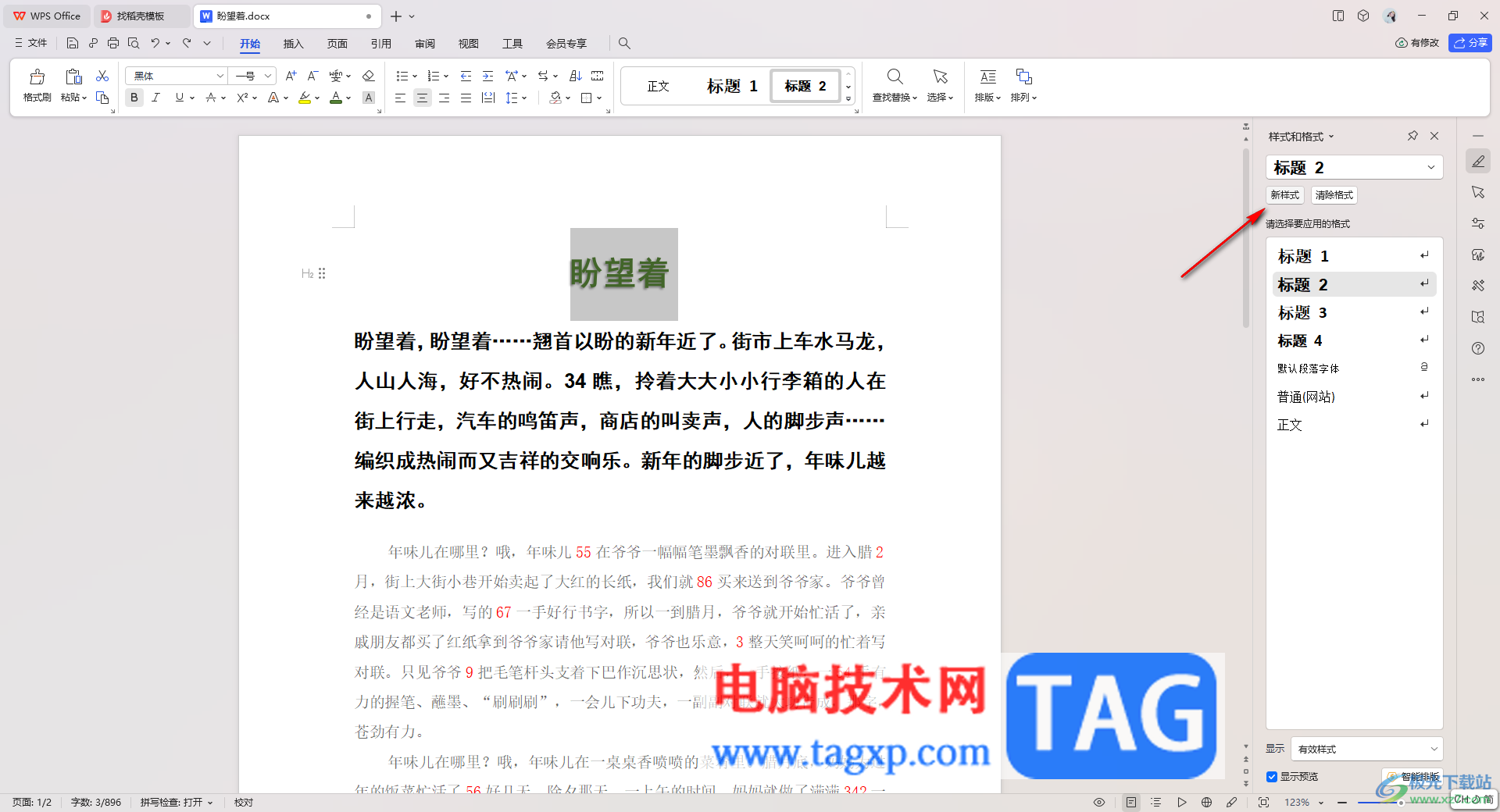
4.这时即可打开一个新建样式的窗口,在该窗口中根据自己的需求为新样式进行设置一下名称、样式类型等,之后点击确定。
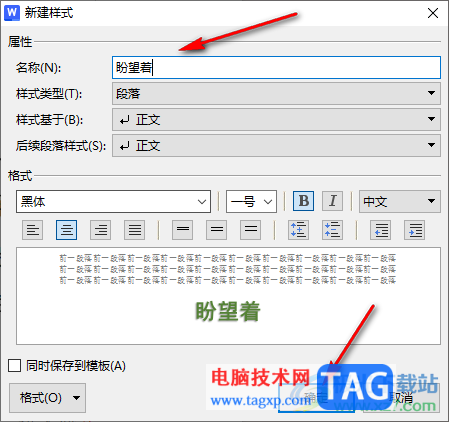
5.那么这时你可以看到我们刚刚选中的文字样式就会显示在右侧的样式窗口中。
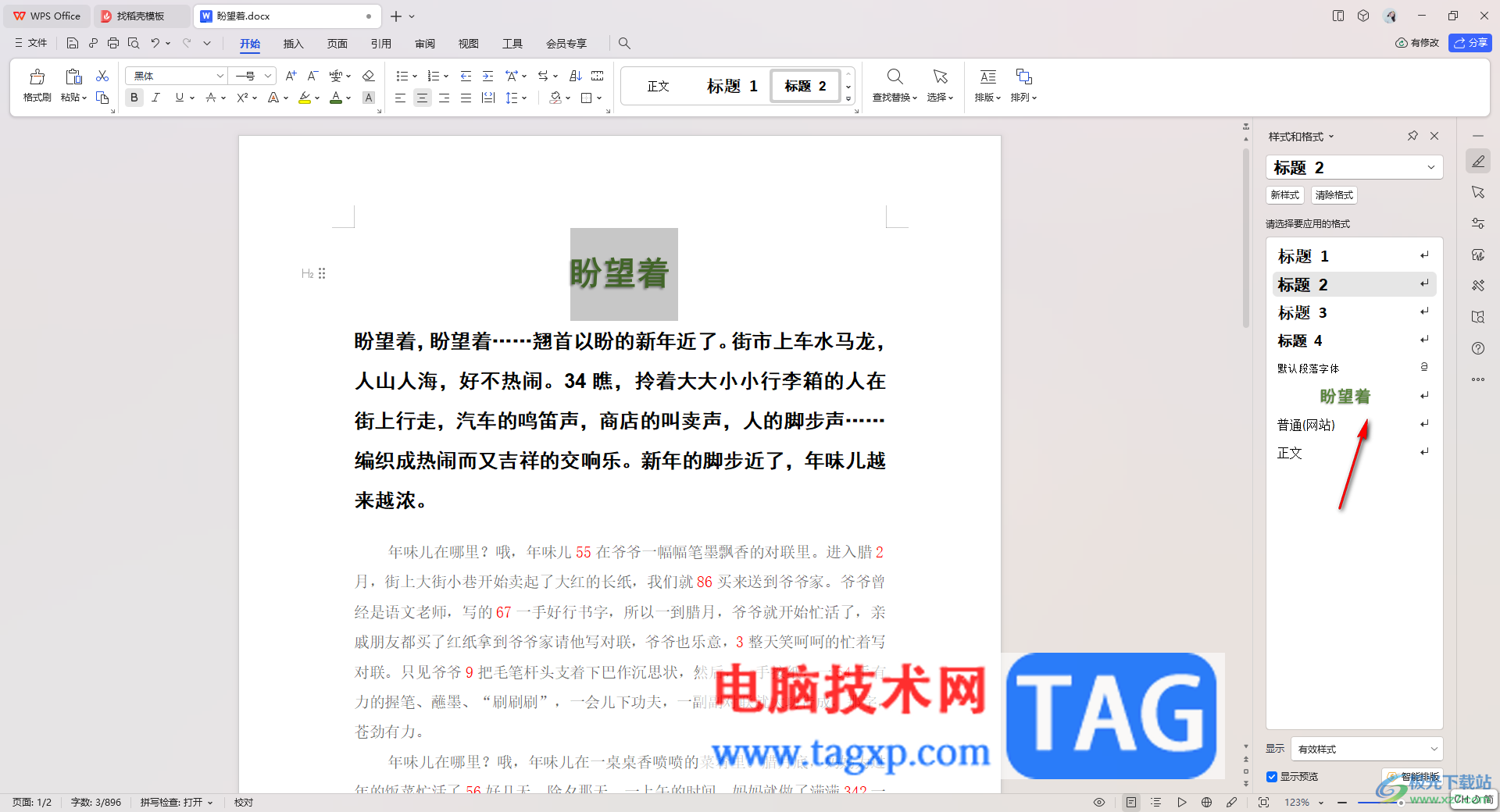
6.并且你也可以直接在上方的工具栏中将样式功能下拉图标点击打开,同样可以选择刚刚新建的样式,如图所示。
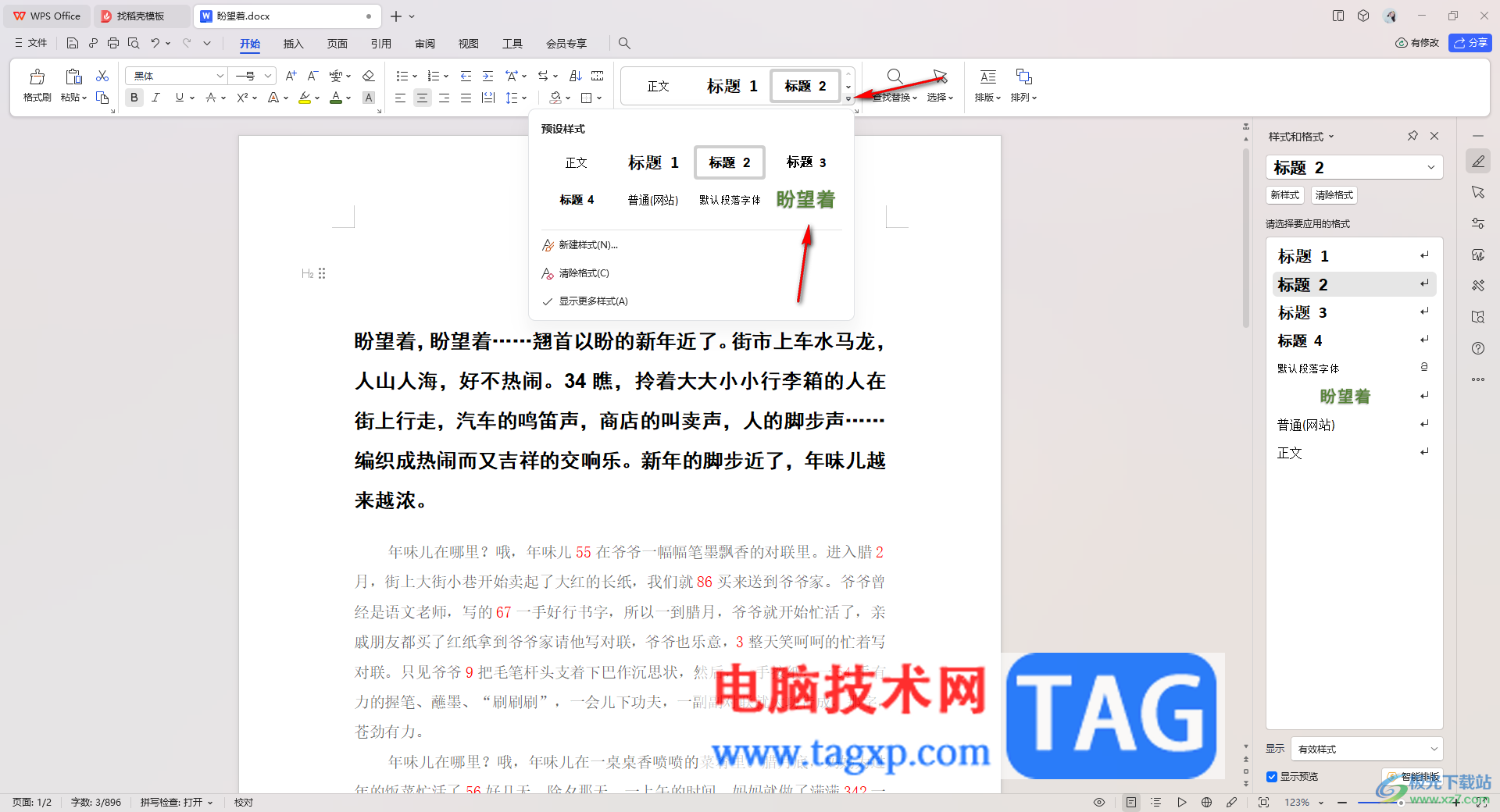
以上就是关于如何使用WPS将文字样式添加到预设样式中的具体操作方法,很多文字的字体样式是自己设置的,如果你经常需要使用到这样的文字样式,那么就可以将其添加到预设样式中进行显示,下次直接可以在预设样式中进行添加就好了,感兴趣的话可以操作试试。